Contar o número de células que contêm valores numéricos ou não numéricos no Excel
Se você tem um intervalo de dados que contém tanto valores numéricos quanto não numéricos, e agora deseja contar o número de células numéricas ou não numéricas, conforme mostrado na captura de tela abaixo. Neste artigo, falarei sobre algumas fórmulas para resolver essa tarefa no Excel.

- Contar o número de células que contêm valores numéricos
- Contar o número de células que contêm valores não numéricos
Contar o número de células que contêm valores numéricos
No Excel, a função CONT.NÚM pode ajudá-lo a contar o número de células que contêm apenas valores numéricos. A sintaxe genérica é:
- intervalo: O intervalo de células que você deseja contar.
Insira ou copie a fórmula abaixo em uma célula em branco e, em seguida, pressione a tecla Enter para obter o número de valores numéricos, conforme mostrado na captura de tela abaixo:

Contar o número de células que contêm valores não numéricos
Se você deseja obter o número de células que contêm valores não numéricos, as funções SOMARPRODUTO, NÃO e ÉNÚM juntas podem resolver essa tarefa. A sintaxe genérica é:
- intervalo: O intervalo de células que você deseja contar.
Por favor, insira ou copie a seguinte fórmula em uma célula em branco e, em seguida, pressione a tecla Enter, e você obterá o número total de células com valores não numéricos e células em branco, veja a captura de tela:

Explicação da fórmula:
- ÉNÚM(A2:C9): Esta função ÉNÚM pesquisa números no intervalo A2:C9 e retorna VERDADEIRO ou FALSO. Assim, você obterá uma matriz como esta:
{VERDADEIRO,VERDADEIRO,FALSO;FALSO,FALSO,VERDADEIRO;VERDADEIRO,FALSO,FALSO;FALSO,VERDADEIRO,FALSO;FALSO,FALSO,FALSO;VERDADEIRO,FALSO,VERDADEIRO;VERDADEIRO,VERDADEIRO,FALSO;FALSO,FALSO,VERDADEIRO}. - NÃO(ÉNÚM(A2:C9)): Esta função NÃO converte o resultado da matriz acima ao inverso. E o resultado será assim:
{FALSO,FALSO,VERDADEIRO;VERDADEIRO,VERDADEIRO,FALSO;FALSO,VERDADEIRO,VERDADEIRO;VERDADEIRO,FALSO,VERDADEIRO;VERDADEIRO,VERDADEIRO,VERDADEIRO;FALSO,VERDADEIRO,FALSO;FALSO,FALSO,VERDADEIRO;VERDADEIRO,VERDADEIRO,FALSO}. - --NÃO(ÉNÚM(A2:C9)): Este operador duplo negativo -- converte o VERDADEIRO acima para 1 e o FALSO para 0 na matriz, e você obterá este resultado: {0,0,1;1,1,0;0,1,1;1,0,1;1,1,1;0,1,0;0,0,1;1,1,0}.
- SOMARPRODUTO(--NÃO(ÉNÚM(A2:C9)))= SOMARPRODUTO({0,0,1;1,1,0;0,1,1;1,0,1;1,1,1;0,1,0;0,0,1;1,1,0}): Por fim, a função SOMARPRODUTO soma todos os números na matriz e retorna o resultado final: 14.
Dicas: Com a fórmula acima, você verá que todas as células em branco também serão contadas. Se você quiser obter apenas as células não numéricas sem os espaços em branco, a fórmula abaixo pode ajudá-lo:
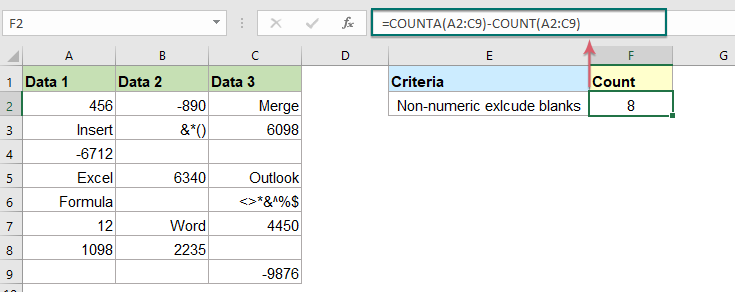
Função relacionada utilizada:
- CONT.NÚM:
- A função CONT.NÚM é usada para contar o número de células que contêm números ou contar os números em uma lista de argumentos.
- SOMARPRODUTO:
- A função SOMARPRODUTO pode ser usada para multiplicar duas ou mais colunas ou matrizes juntas e, em seguida, obter a soma dos produtos.
- NÃO:
- A função NÃO retorna um valor lógico invertido.
- ÉNÚM:
- A função ÉNÚM retorna VERDADEIRO quando uma célula contém um número e FALSO se não contiver.
Mais artigos:
- Contar o número de células que contêm texto específico no Excel
- Suponha que você tenha uma lista de strings de texto e queira encontrar o número de células que contêm determinado texto como parte de seu conteúdo. Nesse caso, você pode usar os caracteres curinga (*) que representam qualquer texto ou caractere em seus critérios ao aplicar a função CONT.SE. Este artigo introduzirá como usar fórmulas para lidar com essa tarefa no Excel.
- Contar o número de células diferentes de muitos valores no Excel
- No Excel, você pode facilmente obter o número de células diferentes de um valor específico usando a função CONT.SE, mas já tentou contar as células que são diferentes de muitos valores? Por exemplo, quero obter o número total de produtos na coluna A, mas excluir os itens específicos em C4:C6, conforme mostrado na captura de tela abaixo. Este artigo apresentará algumas fórmulas para resolver essa tarefa no Excel.
- Contar o número de células que contêm números ímpares ou pares
- Como todos sabemos, os números ímpares têm resto 1 quando divididos por 2, e os números pares têm resto 0 quando divididos por 2. Neste tutorial, falarei sobre como obter o número de células que contêm números ímpares ou pares no Excel.
As Melhores Ferramentas de Produtividade para o Office
Kutools para Excel - Ajuda Você a Se Destacar na Multidão
O Kutools para Excel Oferece Mais de 300 Recursos, Garantindo que O Que Você Precisa Está Apenas a Um Clique de Distância...
Office Tab - Habilite a Leitura e Edição com Abas no Microsoft Office (inclui Excel)
- Um segundo para alternar entre dezenas de documentos abertos!
- Reduz centenas de cliques de mouse para você todos os dias, diga adeus à mão do mouse.
- Aumenta sua produtividade em 50% ao visualizar e editar vários documentos.
- Traz Guias Eficientes para o Office (inclui Excel), Assim Como Chrome, Edge e Firefox.